Hur kan jag anpassa min kommandoradsterminal?
Kommandoradsterminalen är ett kraftfullt verktyg som låter dig interagera med din dator direkt. Genom att anpassa din kommandoradsterminal kan du göra den mer effektiv, produktiv och roligare att använda. Den här artikeln ger en steg-för-steg-guide för att anpassa din kommandoradsterminal.

Välja En Kommandoradsterminalemulator
Det första steget för att anpassa din kommandoradsterminal är att välja en kommandoradsterminalemulator. En kommandoradsterminalemulator är ett program som tillhandahåller ett grafiskt användargränssnitt (GUI) för att interagera med kommandoraden. Det finns många olika kommandoradsterminalemulatorer tillgängliga, var och en med sina egna funktioner och fördelar. Några av de mest populära kommandoradsterminalemulatorerna inkluderar:
- xterm
- Konsole
- Terminator
- iTerm2
- Alacritty
När du väljer en kommandoradsterminalemulator bör du tänka på följande faktorer:
- Funktioner: Vissa kommandoradsterminalemulatorer erbjuder fler funktioner än andra. Till exempel tillåter vissa kommandoradsterminalemulatorer dig att dela upp terminalfönstret i flera rutor, medan andra tillåter dig att anpassa utseendet på terminalfönstret.
- Kompatibilitet: Vissa kommandoradsterminalemulatorer är endast kompatibla med vissa operativsystem. Till exempel är iTerm2 endast kompatibel med macOS.
- Prestanda: Vissa kommandoradsterminalemulatorer är mer presterande än andra. Om du använder en långsam dator kanske du vill välja en kommandoradsterminalemulator som är känd för sin prestanda.
- Personliga preferenser: I slutändan är den bästa kommandoradsterminalemulatorn för dig den som du tycker är mest bekväm och lätt att använda.
Anpassa Utseendet På Din Kommandoradsterminal
När du har valt en kommandoradsterminalemulator kan du börja anpassa dess utseende. Några av de saker du kan anpassa inkluderar:
- Färgschema: Du kan ändra färgschemat för din kommandoradsterminal för att göra den mer visuellt tilltalande. Det finns många olika färgscheman tillgängliga, både inbyggda och anpassade.
- Teckensnitt: Du kan ändra teckensnittet för din kommandoradsterminal för att göra det lättare att läsa. Du kan välja mellan en mängd olika monospaced-teckensnitt, som är teckensnitt som har samma bredd för varje tecken.
- Bakgrundsbild eller färg: Du kan ändra bakgrundsbilden eller färgen på din kommandoradsterminal för att göra den mer personlig. Du kan använda en inbyggd bakgrundsbild, en anpassad bakgrundsbild eller en solid färg.
Anpassa Funktionaliteten För Din Kommandoradsterminal
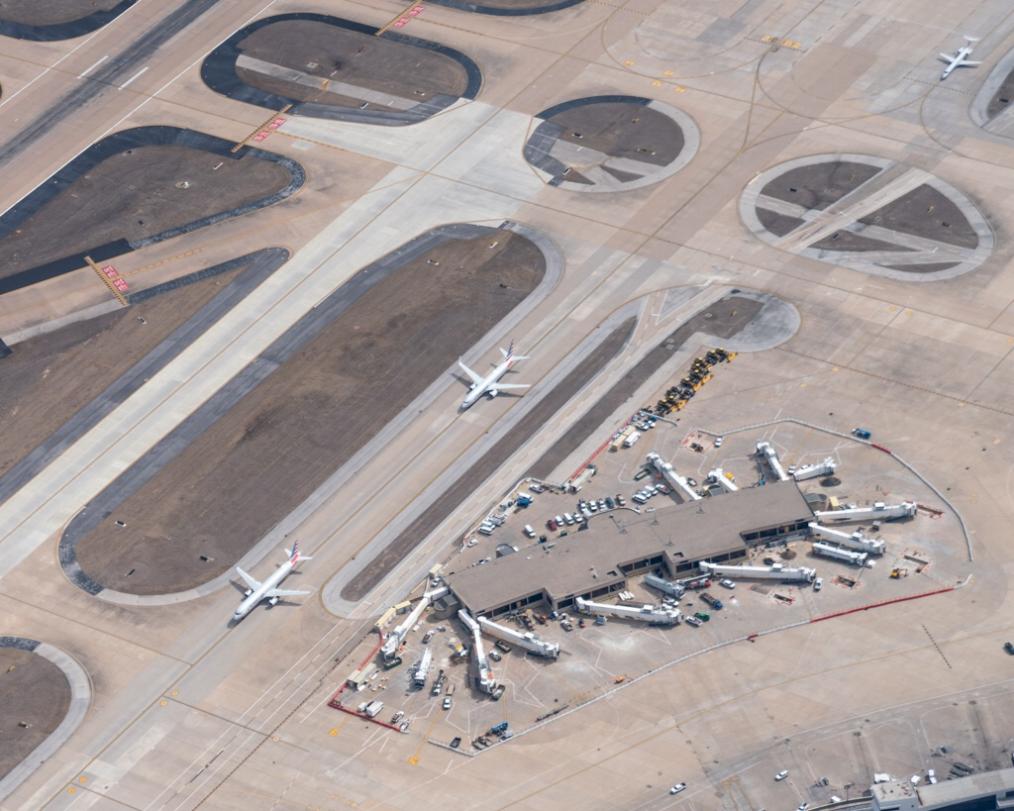
Förutom att anpassa utseendet på din kommandoradsterminal kan du också anpassa dess funktionalitet. Några av de saker du kan anpassa inkluderar:
- Prompt: Du kan ändra prompten för din kommandoradsterminal för att göra den mer informativ eller visuellt tilltalande. Prompten är den text som visas i början av varje rad i terminalfönstret.
- Anpassade kommandon: Du kan skapa anpassade kommandon för att automatisera vanliga uppgifter. Till exempel kan du skapa ett anpassat kommando för att öppna en specifik katalog eller för att köra ett specifikt program.
- Ytterligare verktyg: Du kan installera ytterligare verktyg för att utöka funktionaliteten för din kommandoradsterminal. Till exempel kan du installera ett verktyg för att lägga till stöd för syntaxmarkering eller ett verktyg som låter dig ansluta till fjärrservrar.
Felsökning Av Vanliga Problem
Om du har problem med din kommandoradsterminal finns det några saker du kan göra för att felsöka problemet.
- Terminalen visas inte korrekt: Om din kommandoradsterminal inte visas korrekt kan du behöva justera inställningarna för din kommandoradsterminalemulator. Du kan också försöka starta om din dator.
- Kommandon fungerar inte som förväntat: Om kommandon inte fungerar som förväntat kan du behöva kontrollera kommandosyntaxen. Du kan också försöka köra kommandot med flaggan -h eller --help för att se en lista över tillgängliga alternativ.
- Terminalen fryser eller kraschar: Om din kommandoradsterminal fryser eller kraschar kan du behöva uppdatera din kommandoradsterminalemulator eller installera ytterligare programvara. Du kan också försöka starta om din dator.

Att anpassa din kommandoradsterminal kan göra den mer effektiv, produktiv och roligare att använda. Genom att följa stegen i den här artikeln kan du anpassa din kommandoradsterminal för att möta dina specifika behov och preferenser. Experimentera med olika inställningar och alternativ för att hitta den perfekta kombinationen för dig.
Med lite ansträngning kan du skapa en kommandoradsterminal som är både kraftfull och vacker. Så vad väntar du på? Börja anpassa din kommandoradsterminal idag!
YesNo

Lämna ett svar